win10系统磁盘分区的隐藏方法
1、使用“win+R”组合键打开win10系统的运行窗口,在里面输入“gpedit.msc”然后点击“确定”按钮
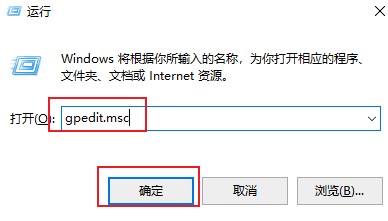
2、等到打开本地组策略编辑器的窗口后,如下图所示在窗口左侧的导航中找到“Windows 组件”这一项点击它
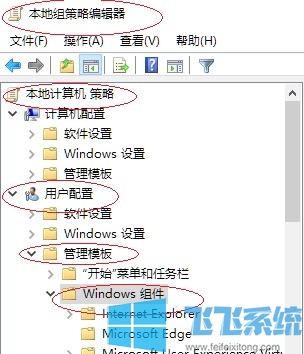
3、在右侧的Windows组件列表中找到“文件资源管理器”选项,双击打开它
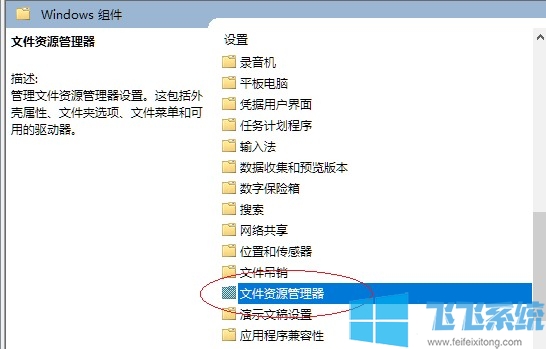
4、打开文件资源管理器后继续在列表中找到并点击“隐藏我的电脑中的这些指定的驱动器”这一项
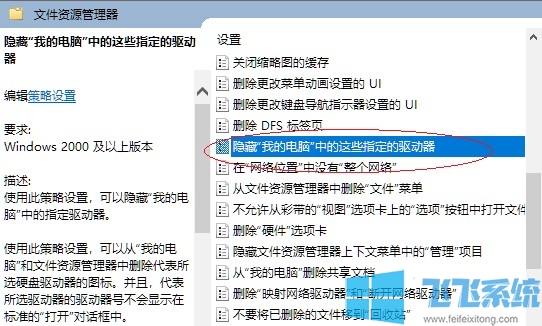
5、这时会再弹出一个窗口,我们在窗口中选择“已启用”这一项,然后在下面的“选择下列组合中的一个”中选择自己需要隐藏的磁盘分区,最后点击“确定”按钮就可以了
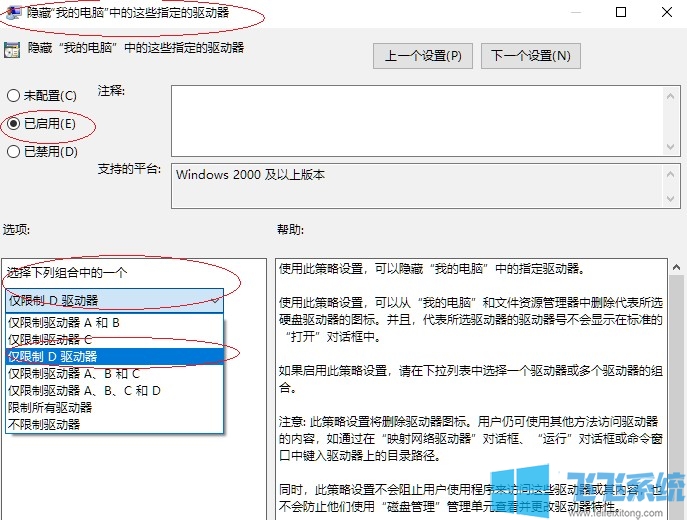
以上就是win10系统磁盘分区的隐藏方法,不知道对大家是否有所帮助
分享到: